VPN nedir? VPN sanal özel ağının avantajları ve dezavantajları

VPN nedir, avantajları ve dezavantajları nelerdir? WebTech360 ile VPN'in tanımını, bu modelin ve sistemin işe nasıl uygulanacağını tartışalım.
Daha önce hiç paket yöneticisi kullanmadıysanız bunu değiştirmelisiniz. Bunlar, farklı yazılımları (bunlara "paketler" denir) tek bir tutarlı arayüzde kurmanıza ve yönetmenize olanak tanıyan kullanışlı bir yazılım türüdür. Microsoft'un artık binlerce farklı paketi yüklemenize olanak tanıyan kendi Windows Paket Yöneticisi var. Windows Paket Yöneticisi'ni nasıl ve neden kullanmanız gerektiğini öğrenmek için okumaya devam edin.
Windows Paket Yöneticisini yükleyin
winget (telaffuzu “win get”), Windows Paket Yöneticisi'nden paketleri bulmak, yüklemek ve kaldırmak için kullanılan bir komut satırı aracıdır. Eğer Windows 11 kullanıyorsanız winget zaten sizin için kuruludur.
Winget’i Microsoft Store’dan “App Installer”ı indirerek kurabilirsiniz . "Al" butonunu görmüyorsanız muhtemelen winget zaten kuruludur.
Uygulamaları yüklemek için Windows Paket Yöneticisi'ni kullanın
Winget'i kullanabilmek için öncelikle bir komut satırı arayüzü açmanız gerekecektir. Win tuşuna basın, “terminal” yazın ve Terminal uygulamasına tıklayın.
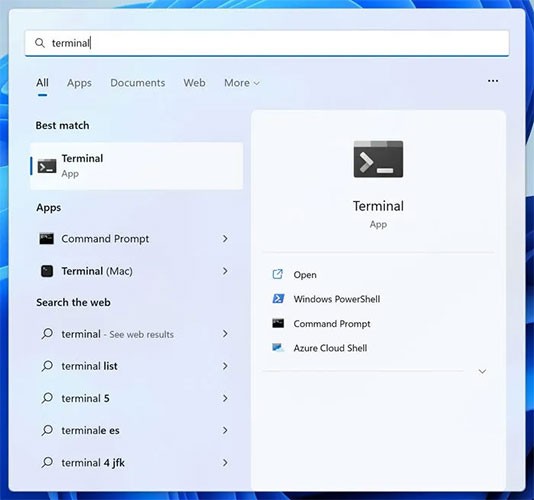
Windows Paket Yöneticisi'ndeki arama özelliği çok güçlüdür. Bir paketi bulmak ve yüklemek için nasıl kullanılacağını aşağıda bulabilirsiniz.
1. winget search firefox yazıp Enter'a basın .
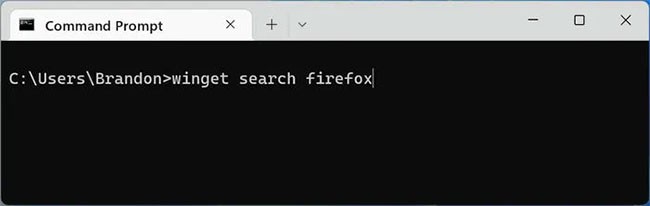
2. Arama terimini içeren paketlerin bir listesini göreceksiniz, bu durumda “firefox”. "ID" sütununun altındaki metni ( bu durumda "Mozilla.Firefox") seçip kopyalayın.
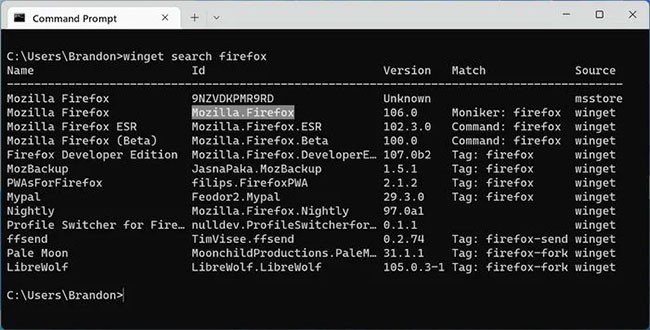
3. Paket hakkında daha fazla ayrıntı almak için winget show Mozilla.Firefox yazın ve “show” ifadesinden sonraki metnin bir önceki adımda kopyaladığınız metinle aynı olduğundan emin olun. Görüntülenen bilgilerden, istediğiniz paketin meşru bir kaynaktan olup olmadığını doğrulayabilirsiniz. Örneğin, “İndirme URL’si”nin geliştiricinin resmi web sitesi olup olmadığını kontrol edin.
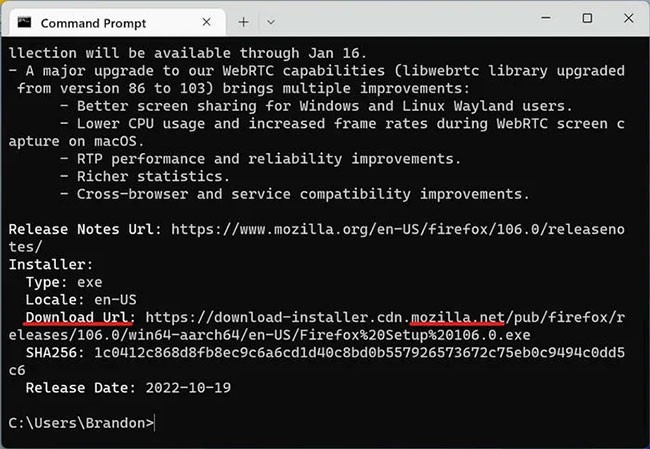
4. Paketi indirmek ve kurulum sürecini başlatmak için winget install Mozilla.Firefox yazın . Firefox yükleyicisini görüyorsanız, işlem tamamdır!
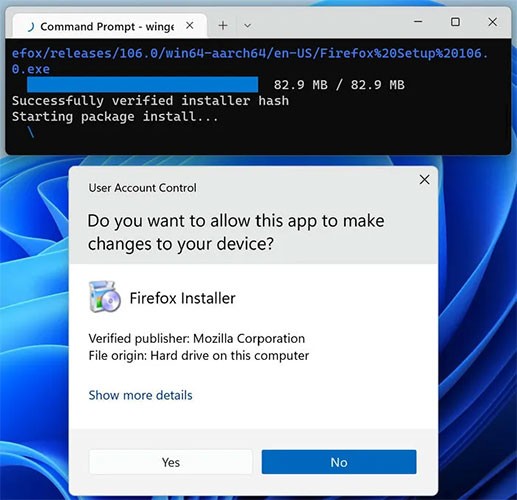
Birden fazla uygulamayı toplu olarak yükleyin
winget, "manifest" adı verilen bir uygulama listesi içeren bir .JSON dosyası oluşturabilir ve daha sonra bu manifestoyu kullanarak aynı uygulamaları başka bir bilgisayara yükleyebilir. Bu, üçüncü taraf bir yükleyiciye ihtiyaç duymadan kullanabileceğiniz Ninite işlevselliğidir!
1. winget export -o yazın ve yeni .JSON dosyasının yolunu yazın. Örneğin, winget export -o C:\Users\Brandon\Desktop\packages.json .
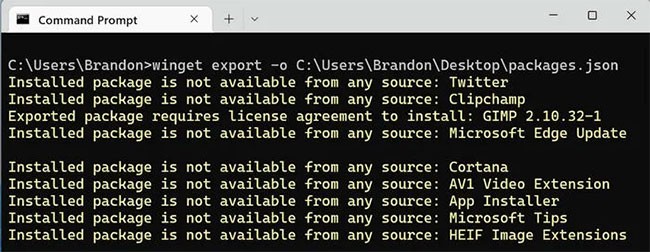
2. .JSON dosyasını başka bir bilgisayarla paylaşın.
3. Başka bir bilgisayarda manifest dosyasının yolunu kullanarak winget import yazmanız yeterlidir. Bu, listelenen her uygulamanın tek tek yüklenmesini hemen başlatacaktır.
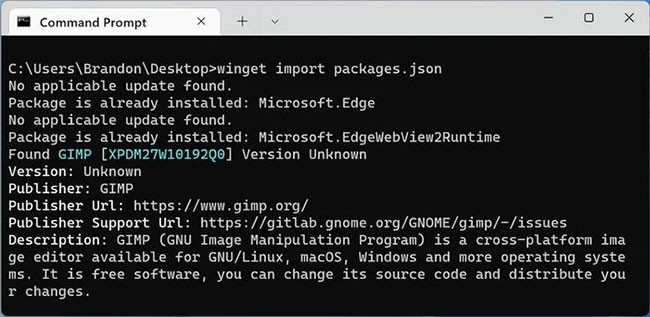
Windows Paket Yöneticisi'nde paketleri yükseltin
Winget'in en büyük özelliklerinden biri de tek bir arayüzden birden fazla programı güncelleyebilmesidir.
1. Yükseltilmesi gereken tüm uygulamaları görüntülemek için winget upgrade yazın.

2. Uygulamayı yükseltmek için ID'yi kopyalayıp komutta kullanabilirsiniz. Örneğin:
winget upgrade Microsoft.WindowsTerminal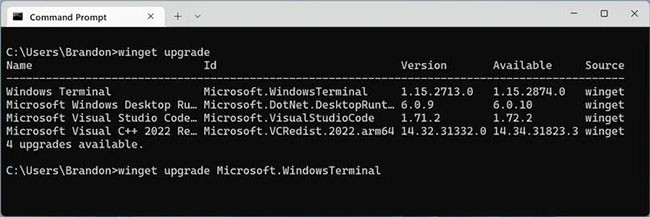
3. Daha da iyisi, yeni sürüme sahip tüm uygulamaları yükseltmek için winget upgrade --all yazabilirsiniz . Bu, her kurulum işlemini sırayla çalıştıracaktır.
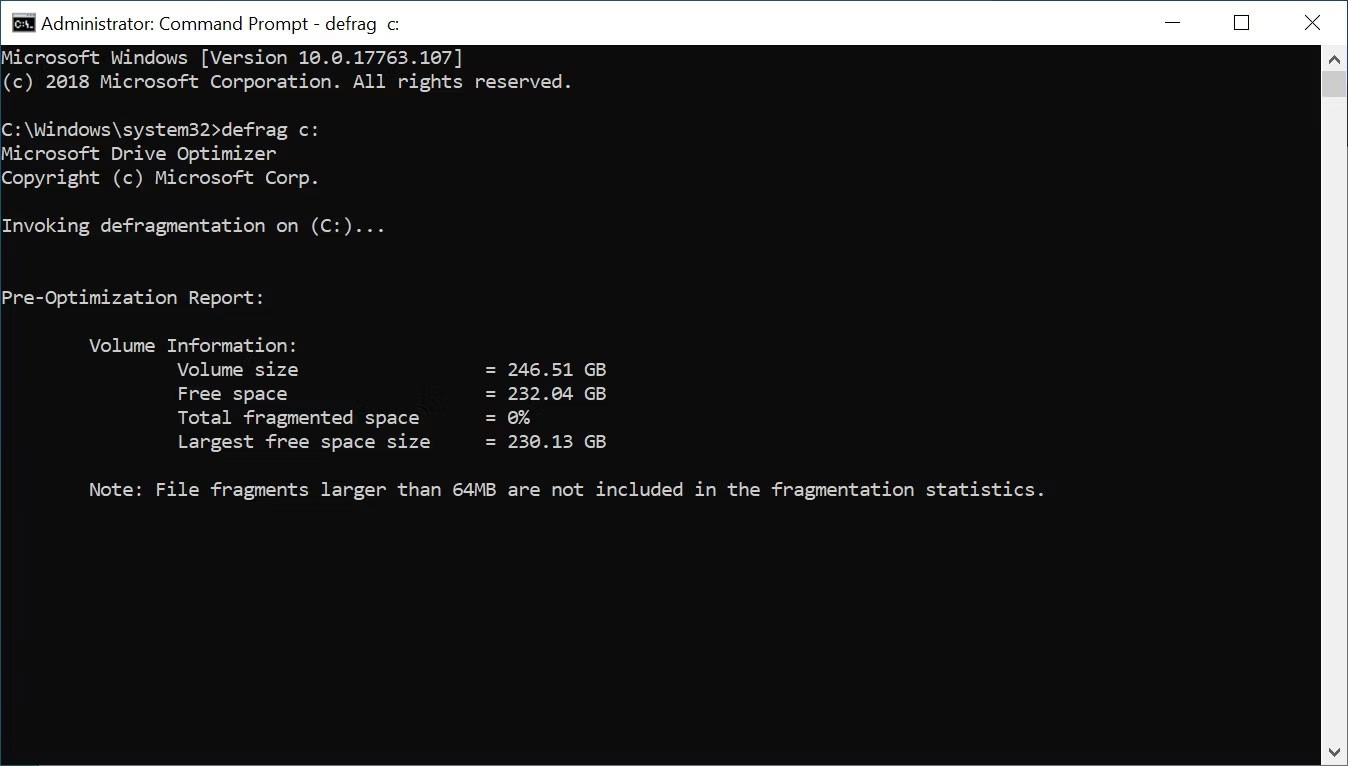
Winget'te paketleri kaldırın
Winget ile bilgisayarınızda yüklü olan uygulamaları kolayca bulabilir ve kaldırabilirsiniz.
1. Winget list yazarak winget tarafından yönetilen tüm uygulamaları (winget ile başlangıçta yüklemediğiniz programlar dahil) bilgisayarınızda görüntüleyin.
2. Listeyi daraltmak için bir seçenek ekleyebilir ve winget list --name fire yazarak yalnızca "fire" adlı uygulamaları dahil edebilirsiniz. Ayrıca, “browser” etiketine sahip tüm paketleri listelemek için winget list --tag browser komutunu deneyin.
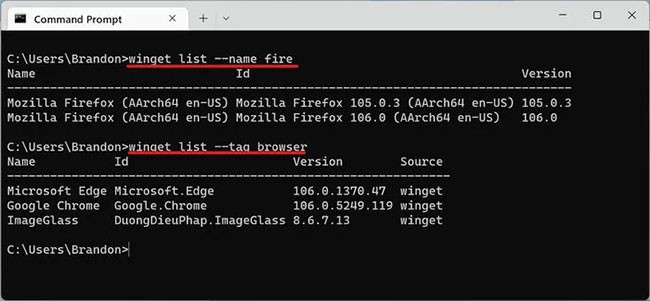
3. Listelenen paketlerden birinin ID'sini kullanarak programı kaldırabilirsiniz. Örneğin, Google Chrome'u kaldırmak için winget uninstall Google.Chrome yazın.
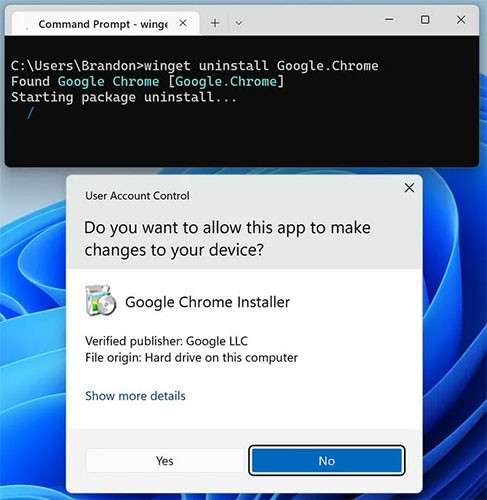
Winget'te gelişmiş arama
Windows Paket Yöneticisi'ni bulmanın bazı yararlı yolları şunlardır:
VPN nedir, avantajları ve dezavantajları nelerdir? WebTech360 ile VPN'in tanımını, bu modelin ve sistemin işe nasıl uygulanacağını tartışalım.
Windows Güvenliği, temel virüslere karşı koruma sağlamaktan daha fazlasını yapar. Kimlik avına karşı koruma sağlar, fidye yazılımlarını engeller ve kötü amaçlı uygulamaların çalışmasını engeller. Ancak bu özellikleri fark etmek kolay değildir; menü katmanlarının arkasına gizlenmişlerdir.
Bir kez öğrenip kendiniz denediğinizde, şifrelemenin kullanımının inanılmaz derecede kolay ve günlük yaşam için inanılmaz derecede pratik olduğunu göreceksiniz.
Aşağıdaki makalede, Windows 7'de silinen verileri Recuva Portable destek aracıyla kurtarmak için temel işlemleri sunacağız. Recuva Portable ile verileri istediğiniz herhangi bir USB'ye kaydedebilir ve ihtiyaç duyduğunuzda kullanabilirsiniz. Araç, kompakt, basit ve kullanımı kolaydır ve aşağıdaki özelliklerden bazılarına sahiptir:
CCleaner sadece birkaç dakika içinde yinelenen dosyaları tarar ve ardından hangilerinin silinmesinin güvenli olduğuna karar vermenizi sağlar.
Windows 11'de İndirme klasörünü C sürücüsünden başka bir sürücüye taşımak, C sürücüsünün kapasitesini azaltmanıza ve bilgisayarınızın daha sorunsuz çalışmasına yardımcı olacaktır.
Bu, güncellemelerin Microsoft'un değil, sizin kendi programınıza göre yapılmasını sağlamak için sisteminizi güçlendirmenin ve ayarlamanın bir yoludur.
Windows Dosya Gezgini, dosyaları görüntüleme şeklinizi değiştirmeniz için birçok seçenek sunar. Sisteminizin güvenliği için hayati önem taşımasına rağmen, önemli bir seçeneğin varsayılan olarak devre dışı bırakıldığını bilmiyor olabilirsiniz.
Doğru araçlarla sisteminizi tarayabilir ve sisteminizde gizlenen casus yazılımları, reklam yazılımlarını ve diğer kötü amaçlı programları kaldırabilirsiniz.
Yeni bir bilgisayar kurarken tavsiye edilen yazılımların listesini aşağıda bulabilirsiniz, böylece bilgisayarınızda en gerekli ve en iyi uygulamaları seçebilirsiniz!
Tüm işletim sistemini bir flash bellekte taşımak, özellikle dizüstü bilgisayarınız yoksa çok faydalı olabilir. Ancak bu özelliğin yalnızca Linux dağıtımlarıyla sınırlı olduğunu düşünmeyin; Windows kurulumunuzu kopyalamanın zamanı geldi.
Bu hizmetlerden birkaçını kapatmak, günlük kullanımınızı etkilemeden pil ömründen önemli miktarda tasarruf etmenizi sağlayabilir.
Ctrl + Z, Windows'ta oldukça yaygın bir tuş kombinasyonudur. Ctrl + Z, temel olarak Windows'un tüm alanlarında yaptığınız işlemleri geri almanızı sağlar.
Kısaltılmış URL'ler, uzun bağlantıları temizlemek için kullanışlıdır, ancak aynı zamanda asıl hedefi de gizler. Kötü amaçlı yazılımlardan veya kimlik avından kaçınmak istiyorsanız, bu bağlantıya körü körüne tıklamak akıllıca bir tercih değildir.
Uzun bir bekleyişin ardından Windows 11'in ilk büyük güncellemesi resmen yayınlandı.













